このコントロールを変更すると、このページが自動的に更新されます
MainStageユーザガイド
- ようこそ
-
- 「編集」モードの概要
-
- チャンネルストリップの概要
- チャンネルストリップを追加する
- チャンネルストリップ設定を変更する
- チャンネルストリップのコンポーネントを設定する
- シグナル・フロー・チャンネル・ストリップを表示する
- メトロノームチャンネルストリップを非表示にする
- チャンネルストリップのエイリアスを作成する
- パッチバスを追加する
- チャンネルストリップのパンまたはバランス位置を設定する
- チャンネルストリップのボリュームレベルを設定する
- チャンネルストリップをミュートする/ソロにする
- マルチ音源出力を使用する
- 外部MIDI音源を使用する
- チャンネルストリップを並べ替える
- チャンネルストリップを削除する
-
- 「チャンネル・ストリップ・インスペクタ」の概要
- チャンネルストリップ設定を選択する
- チャンネルストリップの名前を変更する
- チャンネルストリップのカラーを変更する
- チャンネルストリップのアイコンを変更する
- チャンネルストリップでフィードバック保護を使用する
- ソフトウェア音源チャンネルストリップのキーボード入力を設定する
- 個別のソフトウェア音源をトランスポーズする
- MIDIメッセージをフィルタリングする
- チャンネルストリップのベロシティをスケーリングする
- Hermode Tuningを無視するようにチャンネルストリップを設定する
- コンサートレベルおよびセットレベルのキー範囲を上書きする
- チャンネル・ストリップ・インスペクタでチャンネルストリップにテキストノートを追加する
- オーディオをセンドエフェクト経由でルーティングする
- グラフを操作する
- コントローラのトランスフォームを作成する
- 複数のコンサートでパッチやセットを共有する
- コンサートのオーディオ出力を録音する
-
- エフェクトの概要
-
- 音源: はじめに

MainStageでPlaybackプラグインにオーディオファイルを追加する
Playbackプラグインのインスタンスを追加したら、プラグインで再生するオーディオファイルを選択して追加します。Playbackプラグインにオーディオファイルを追加する方法はいくつかあります。 オーディオファイルをドラッグするか、「FILE」フィールド内をクリックするか、プラグインウインドウのアクションメニューを使います。
オーディオファイルを追加する
MainStageで、以下のいずれかの操作を行います:
Playbackプラグインを追加した音源スロットにオーディオファイルをドラッグします。
プラグインウインドウの「テープ」領域にオーディオファイルをドラッグします。
プラグインウインドウの「FILE」フィールドをクリックし、ファイル選択ダイアログでオーディオファイルを選択してから、「開く」をクリックします。
Playbackプラグインウインドウの右上隅にあるアクションメニューから「Open File」を選択し、ファイル選択ダイアログでオーディオファイルを選択してから、「開く」をクリックします。
「FILE」フィールドにオーディオファイルの名前が表示され、波形ディスプレイにオーディオファイルの波形が表示されます。
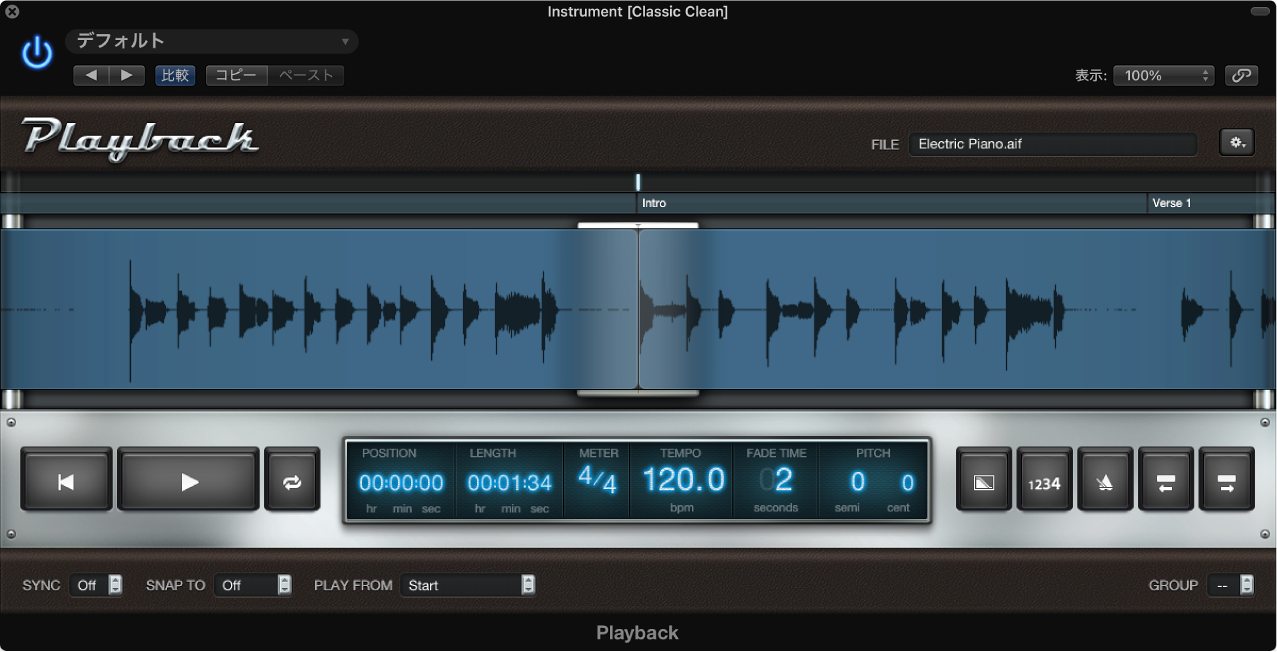
ファイル選択ダイアログでは、ファイルを選択して「再生」をクリックすることによって、オーディオファイルをプレビューできます。Playbackプラグインに追加したあとでファイルを試聴するには、プラグインウインドウの再生ボタンをクリックします。
フィードバックありがとうございます。